Спробуйте нову та вдосконалену бета-версію Screencast.com

Для тих із вас, хто пропустив наш перший оглядпроте Screencast.com - це послуга обміну фотографіями та відео, яка дуже добре інтегрується в продукти TechSmith, але також дозволяє завантажувати та ділитися вмістом з інших програм. Те, що нам дуже сподобалось на Screencast.com, порівняно з такими веб-сайтами, як YouTube та Vimeo, - це те, що сервіс дуже добре тримає свої лапи свій речі. Перш ніж зареєструватися, вони обіцяють:
- Ви завантажуєте те, що бачите (Screencast.com не перетворює та не кодує ваші відео)
- ти зберігати права на ваш вміст (великий контраст з умовами використання YouTube / Google)
- Ви вирішуєте, хто переглядає ваш вміст
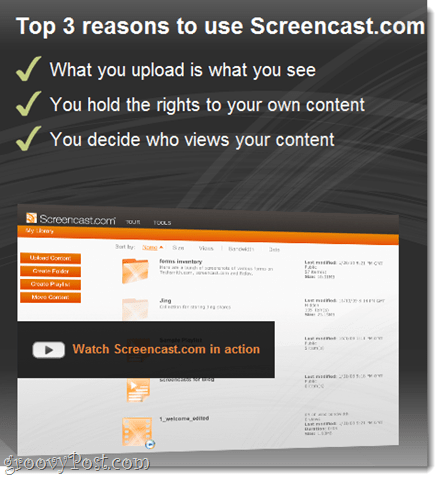
Ви можете поділитися Screencast.com вміст за посиланнями або із вбудованим програвачем, як ми це робили нижче. Одне, що мені подобається у вбудованому програвачі Screencast.com - це його простота. Крім того, Screencast.com / Techsmith не намагається заробляти гроші на вашому вмісті IE: не знімайте запропоновані на стіні відео чи реклами. Чорт, не існує навіть логотипу чи посилання на Screencast.com!
Наприклад, ось відео, яке ми зробили раніше у програмі Photo Fuse із Фотогалереєю Windows Live. Зауважте, наскільки чистий інтерфейс. Простий, легкий і, немає оголошень.
Безкоштовна версія Screencast.com дозволяє завантажувати 2 Гб даних з виділенням 2 ГБ для пропускної здатності. Ви можете платити за $ 9,95 на місяць та отримати 25 ГБ пам’яті та 200 ГБ щомісячної пропускної здатності.
Професійний вбудований програвач,бурхливі умови обслуговування та легка інтеграція з нашими улюбленими додатками TechSmith - це все вагомі причини, щоб спробувати Screencast.com. Але нова бета-версія Screencast.com пропонує ще більше вдосконалень.
Бета-версія Screencast.com - це капітальний ремонт веб-інтерфейсу Screencast.com. Ось деякі основні моменти:
Новий екранний тур на бекас-екрані
Нова бібліотека вмісту
Поточний екран.веб-інтерфейс com чудово, але він не дуже вирізаний для організації великої кількості зображень та відео. І якщо ви візьмете стільки скріншотів / скріншотів, як у нас тут, на groovyPost, тоді вам потрібно буде відстежувати сотні файлів лише за кілька днів.
Новий Screencast.com Beta використовує Бібліотеку для перегляду та впорядкування вашого вмісту, і, чесно кажучи, це подих свіжого повітря. Хоча папки завжди існували на Screencast.com, окрім цього, навігація по вашому вмісту полягала у перегляді одного гігантського списку.
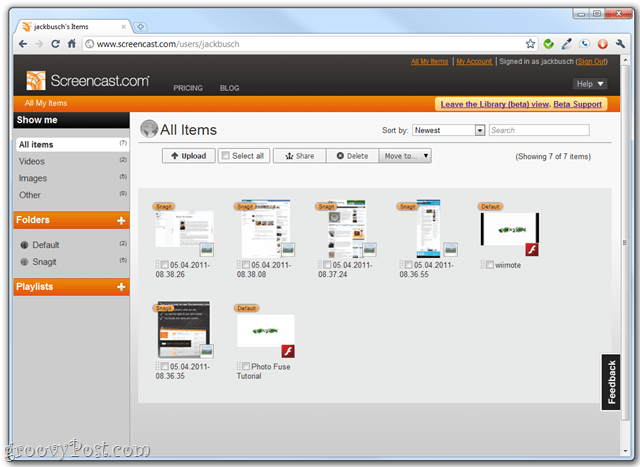
Папки та списки відтворення тепер з’являються на бічній панелі. Ви також можете фільтрувати за типом вмісту, натиснувши кнопку Відео, Зображення або Інший під Покажи мені розділ зліва.
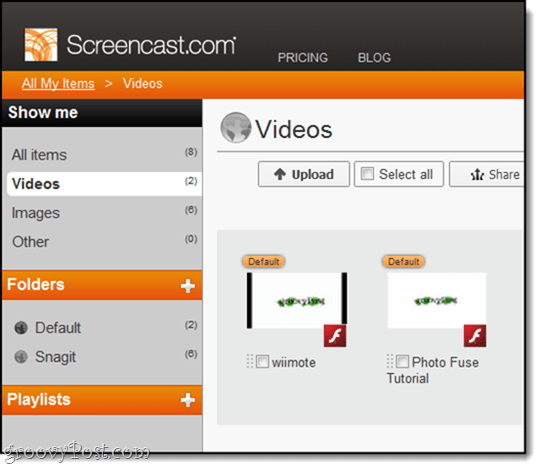
Пакетне редагування
Вгорі кожного виду бібліотеки редагуютьсядії, які можна застосувати до однієї чи декількох частин змісту. Просто встановіть прапорець біля елемента, який ви хочете відредагувати, а потім виберіть дію. Чудовий дизайн та велика економія часу.
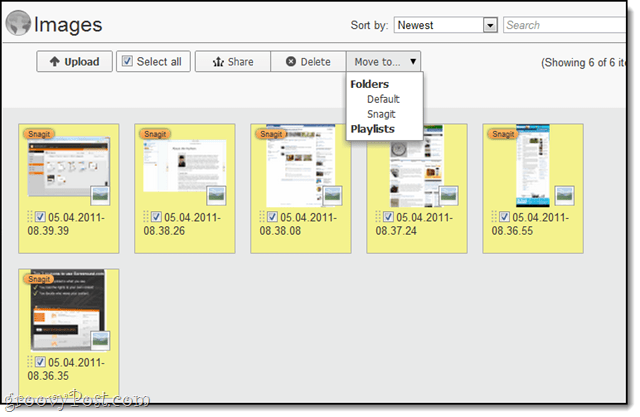
Пошук
Новий Screencast.com Бібліотека також має панель пошуку. Ви можете шукати за ключовим словом або рядком і сортувати за кількома критеріями. На цьому скріншоті я отримую звернення із назв відео, але він також повертає результати тегів, опису, автора та інших метаданих.
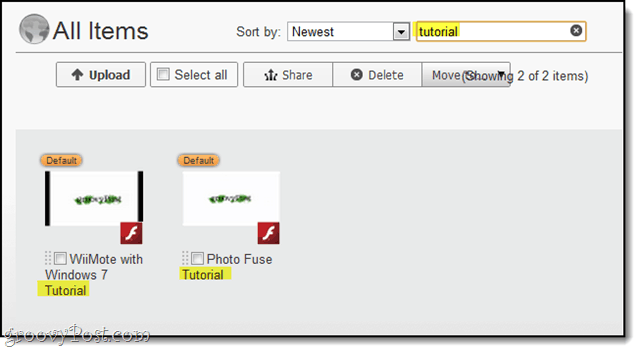
Наприклад, тут я отримую результати, оскільки “Bluetooth"В ключових словах.
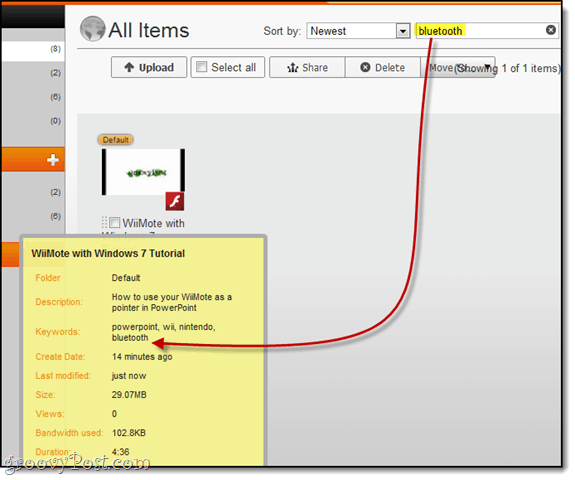
Інформаційні вкладки
Зараз редагування інформації про відео та папки зробленов інтерфейсі з вкладками, а не у спливаючому вікні. Тут також вибираєте параметри конфіденційності для папок. Щоб редагувати інформацію про папки, перейдіть до папки та Клацніть інформаційний значок.
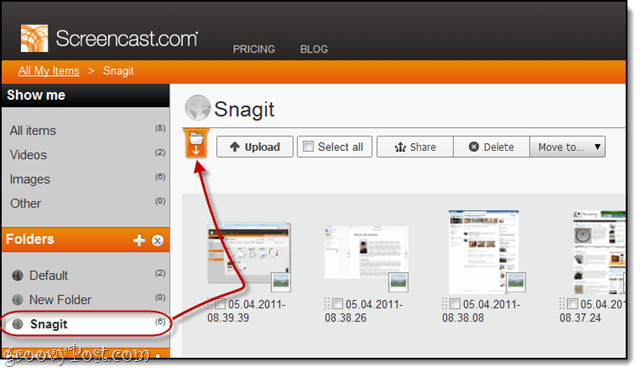
Це відкриває інформаційну вкладку. Внесіть свої зміни та Клацніть Зберегти.
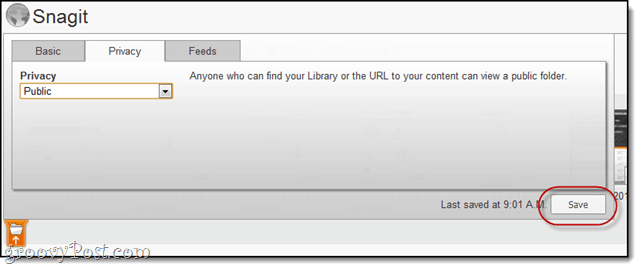
Щоб редагувати окремі фрагменти вмісту, Клацніть їх переглядати і потім прокрути вниз до меню інформації. Це дозволяє попередньо переглянути те, що побачать громадські глядачі. Щоб змінити елементи, Клацніть то Деталі вкладку та виберіть Редагувати деталі.
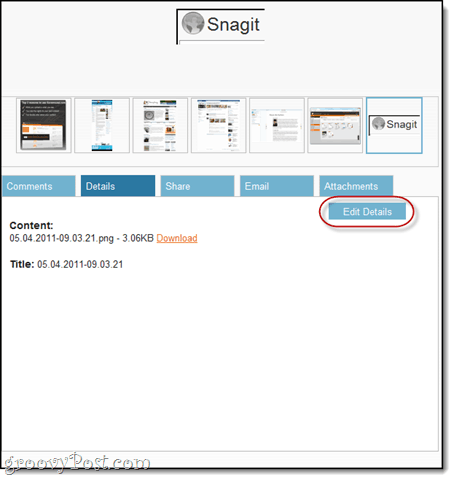
Обмін кількома зображеннями та відео
Коли ви вибираєте та обмінюєтесь декількома елементами з вашої бібліотеки, це дає вам можливість Поділитися списком відтворення. Це схоже на створення спільної папки і корисно, якщо ви хочете надіслати колекцію слайдів користувачеві.
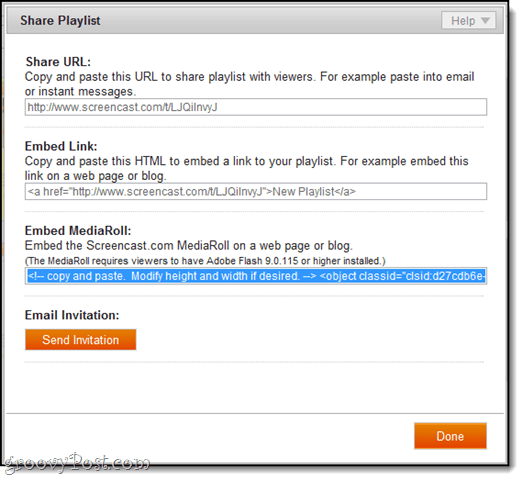
Наприклад, ось скріншоти з цього підручника як спільний список відтворення. Ви також можете вставляти їх як медіа-ролик.
Спробуйте бета-версію Screencast.com
Загальнодоступна екранізація.com beta - 100% необов’язковий, і ви завжди можете переключитися назад, якщо вам це не подобається. Для доступу до нього вам знадобиться обліковий запис, щоб увійти або створити новий рахунок на Screencast.com та Клацніть то Спробуйте нову бібліотеку (бета-версія) посилання вгорі праворуч. Щоб переключитися назад, Клацніть Залиште перегляд бібліотеки (бета-версії). Це дійсно не могло зробити це простіше.
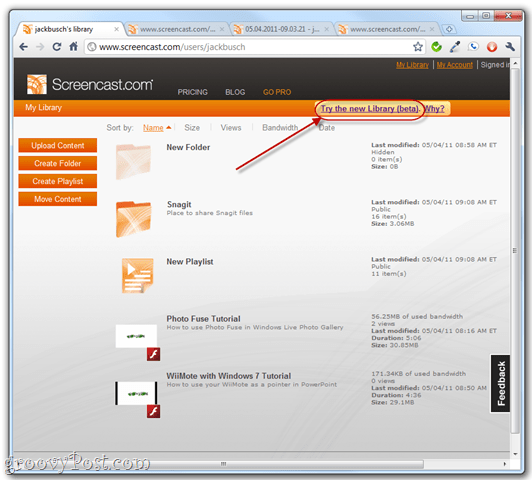
В цілому, будучи тим, що Techsmith - це одне з моїхулюблених програмних компаній там, мої очікування були високими, коли я почав грати з цією новою бета-версією. Як ви можете сказати з мого загального огляду вище, вони не розчарували, і я з нетерпінням чекаю остаточного випуску!






![KB980028 оновлення для Word 2010 бета-версії [groovyDownload]](/images/microsoft/kb980028-update-for-word-2010-beta-released-groovydownload.png)


![Завантажити бета-версію Microsoft Office 2010 [groovyDownload]](/images/download/microsoft-office-2010-beta-download-groovydownload.png)
Залишити коментар